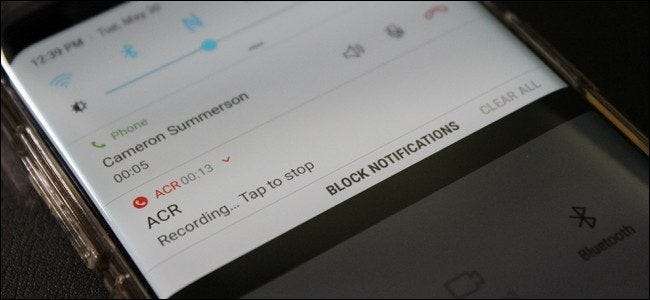
Előfordulhat, hogy eljön az idő az életében, amikor telefonhívást kell rögzítenie. Noha nem térünk ki konkrét okokra, miért érdemes ezt megtenni, mégis ezt mondjuk: nagyon könnyű. Csináljuk.
Bár számos módon rögzíthet telefonhívást, itt két különböző módszerre fogunk összpontosítani: Google Voice és egy alkalmazás nevű Hívásrögzítő - ACR .
Jogos a hívások rögzítése?
Mielőtt belekezdenénk a hogyanba, beszéljünk az itt felmerülő lehetséges jogi kérdésekről. Tudom, tudom, ezt nem akarja hallani, de fontos, és meg kell tennünk a kellő gondosságot, hogy megbizonyosodjunk arról is, hogy mi van.
Először is, a telefonhívások rögzítése nem minden országban törvényes, ezért ellenőriznie kell a környékén érvényes szabályozásokat. Ahhoz, hogy egy kicsit részletesebb legyek, ez az Ön egyesült államokbeli államától függően is változhat - egyesek mindkét féltől megkövetelik, hogy tudják, hogy rögzítik őket, míg mások csak azt követelik meg, hogy az egyik fél tudja, mi történik. Ez utóbbi kissé elszürkülhet, de ha feltételezzük, hogy az egyik ilyen állapotban él és te tudja, hogy a hívást rögzítik, valószínűleg biztonságos. Mindig törvénytelen, hogy a nyilvános telefonokat beleegyezés nélkül rögzítik. További információért ellenőrizze Wikipédia , valamint a Digitális médiajogi projekt .
Telefonhívások rögzítése a Google Voice segítségével
Ha Ön Google Voice-felhasználó, akkor ez nagyon egyszerű. Ha nem, akkor mindig állítson be egy Google Voice-fiókot és váljon Google Voice-felhasználóvá. Akkor ez a módszer számodra is nagyon egyszerű lesz! Hurrá.
Mielőtt valóban felvenné a hívást, először engedélyeznie kell a hívásrögzítési funkciót. Ezt megteheti mind az interneten, mind az Android alkalmazásban, és a lépések mindkét irányban lényegében megegyeznek. Itt használom az internetet, de megadom, hogy valami eltér-e az Android alkalmazásban.
Első, indítsa el a Google Voice szolgáltatást és nyissa meg a Beállítások menüt csúsztatva a menüt a bal oldalon, és válassza a „Beállítások” lehetőséget.
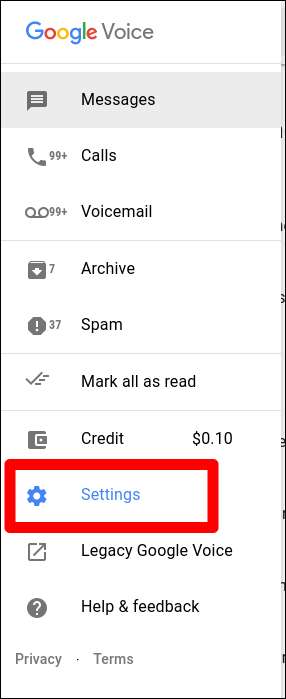
Az interneten kattintson a „Hívások” elemre. Az Android alkalmazásban csak görgessen lefelé, amíg meg nem jelenik a Hívások szakasz.
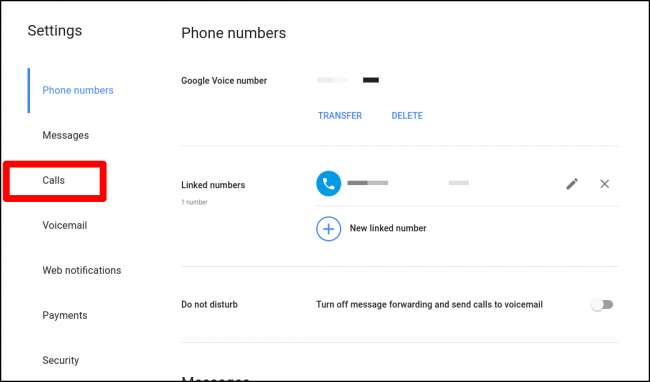
Az utolsó lehetőség az interneten a „Bejövő hívás opciói”, ahol engedélyezheti a funkciót hívások rögzítésére vagy konferenciahívás indítására. Ennek engedélyezéséhez használja a csúszkát.
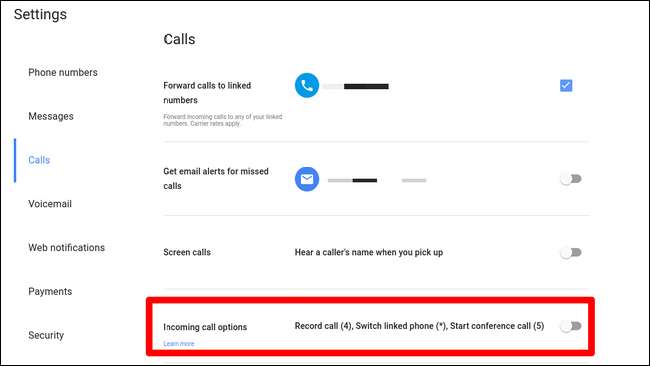
Az Android alkalmazásban érintse meg a „Speciális hívásbeállítások” elemet, majd engedélyezze a Bejövő hívás opciókat.
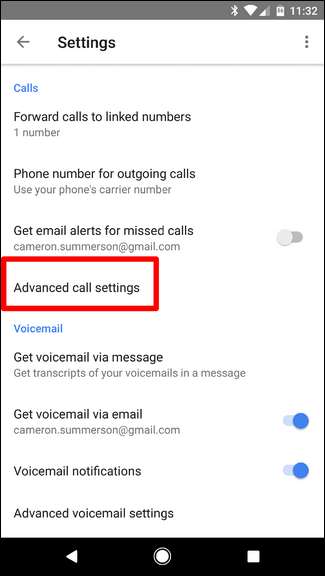
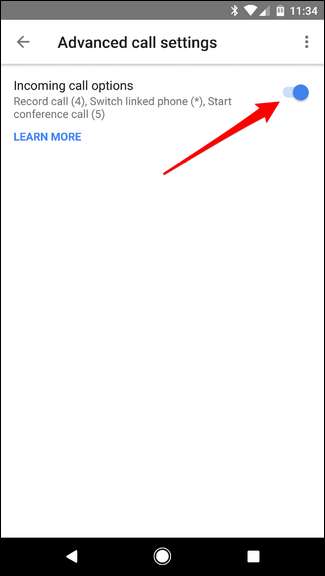
Érdemes megemlíteni azt is, hogy ez a funkció szinkronizálva van az összes eszközön, ezért csak egy vagy másik helyen kell elvégeznie - ha engedélyezte, bárhol működik. Ez azonban csak akkor fog működni, ha az illető felhív téged - akkor nem rögzíthet hívást, amikor te kezdeményezted, ami őszintén szólva csak furcsa.
Akárhogy is, amikor legközelebb telefonhívást kell rögzítenie, hívás közben egyszerűen érintse meg a „4” -t a billentyűzeten. A hangos értesítés mindkét felhasználót értesíti a hívás rögzítéséről. A felvétel leállításához egyszerűen érintse meg újra a „4” -t - egy másik üzenet azt állítja, hogy a felvétel ki van kapcsolva.
A hangfájlt ezután elmenti Google Voice-fiókjába. Booya.
Telefonhívások rögzítése az ACR segítségével
Noha a Google Voice használata egyszerű és egyértelmű, hiányzik néhány olyan funkció, amelyet sok felhasználó szeretne, például a hívások automatikus rögzítése, amint elindultak. Itt játszik szerepet az ACR: nemcsak több funkcióval rendelkezik, de nem is értesíti mindkét felhasználót arról, hogy felvételt készítenek. Tehát, ha titokban szeretne hívást rögzíteni, akkor ezt az eszközt szeretné.
Ennek az alkalmazásnak két változata van: ingyenes és prémium . Ez utóbbi eltávolítja az összes hirdetést az alkalmazásból, valamint hozzáad egy maroknyi hasznos funkciót, mint például a kapcsolattartó általi rögzítés lehetőségét, a beszélgetés közepén a felvétel elindítását, a felvételek mentését a Dropboxba vagy a Google Drive-ba és még sok mást. Mint mindig, mégis azt javaslom, hogy kezdetben próbálja ki az ingyenes verziót, hogy megbizonyosodjon arról, hogy megfelel-e az Ön igényeinek.
Ezzel mondva kezdjük.
Az ACR bekapcsolása után azonnal el kell fogadnia annak feltételeit - a legtöbb alkalmazáshoz képest meglehetősen hosszú lista, de jogosan. Miután elfogadta az alkalmazás feltételeit, meg kell adnia neki az összes szükséges hozzáférést, amelyre szüksége van a dolgához: névjegyek, mikrofon, telefon és tárhely. Semmi szokatlan nincs ott egy ilyen alkalmazáshoz, ezért engedje át, hogy átadja.
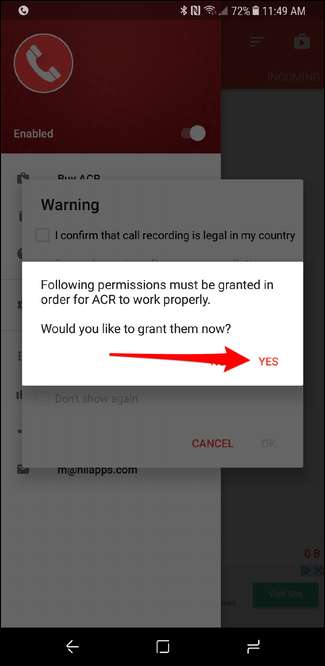

Innen az alkalmazás az árnyékba tolja az értesítést, amely megmutatja, hogy engedélyezve van. A második telefonhívás vagy a telefonhívás megkezdi a felvételt. Szó szerint semmit sem kell tennie - alapértelmezés szerint az összes hívást rögzíti.
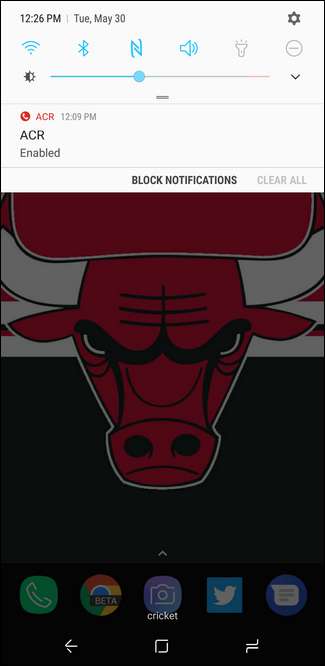
Ha azonban ez nem a te stílusod, akkor ezt megváltoztathatja, ha rendelkezik a prémium alkalmazással. Nyissa meg az alkalmazást, majd csúsztassa el a bal oldali menüt. Válassza a „Beállítások”, majd a „Felvétel” lehetőséget.
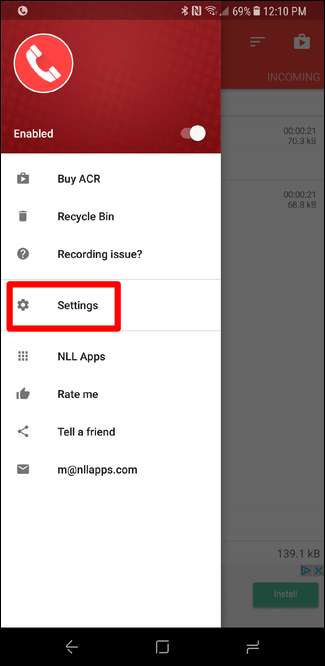
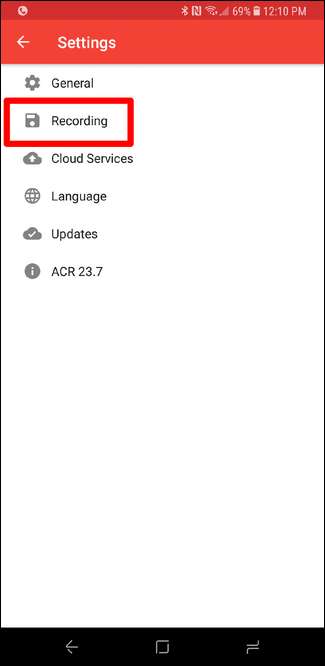
A menüben nagyon sok lehetőség van, de görgessen lefelé, amíg meg nem jelenik a „Felvétel indítása” felirat, és állítsa Manuálisra. Kész.
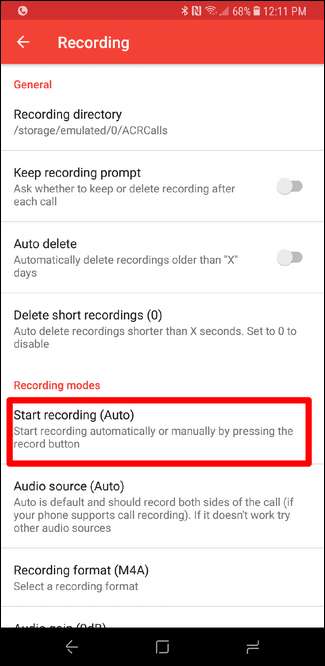
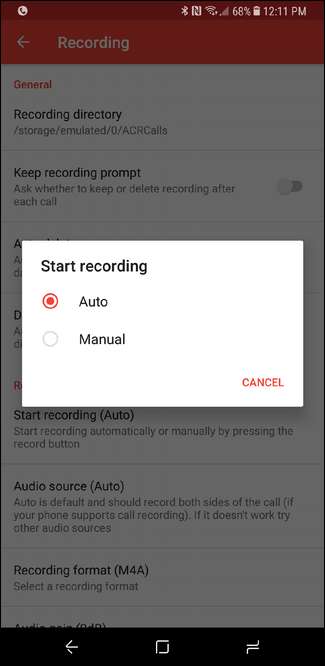
Vannak nagyon további funkciók az ACR motorháztetője alatt, ezért mindenképpen ajánlom, hogy belemerüljön, ha nem csupán beszélgetések rögzítésére törekszik. Ismét ne feledje, hogy fizetnie kell a fejlettebb funkcionalitásokért, de úgy gondolom, hogy könnyen megéri a 3 dolláros kért árat, ha ezt gyakran használja. Ráadásul nagyon jól megtervezett, amelyet nehéz megtalálni egy több tucat alkalmazással teli boltban, amelyek ugyanazon dolog hasonló verzióit csinálják.







